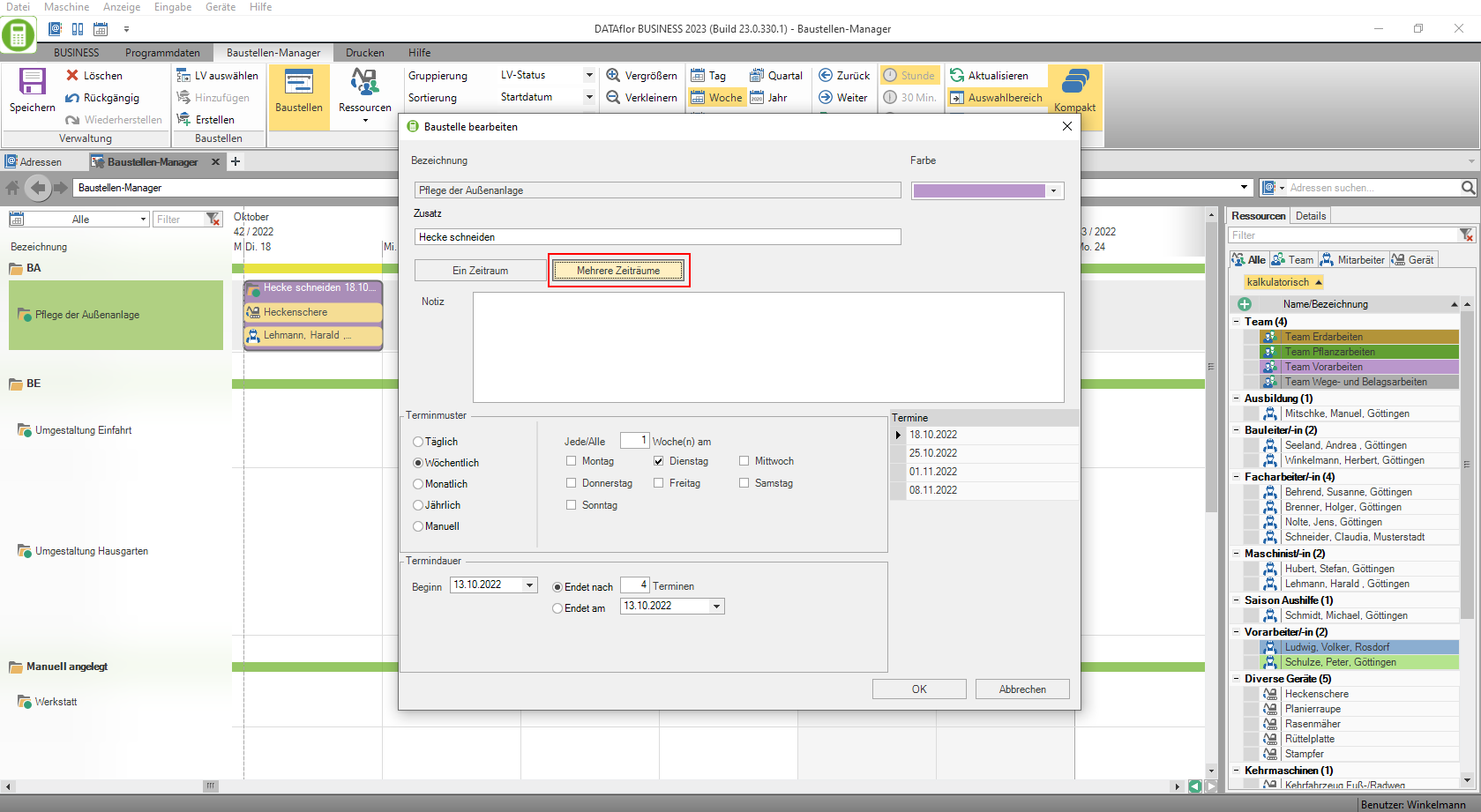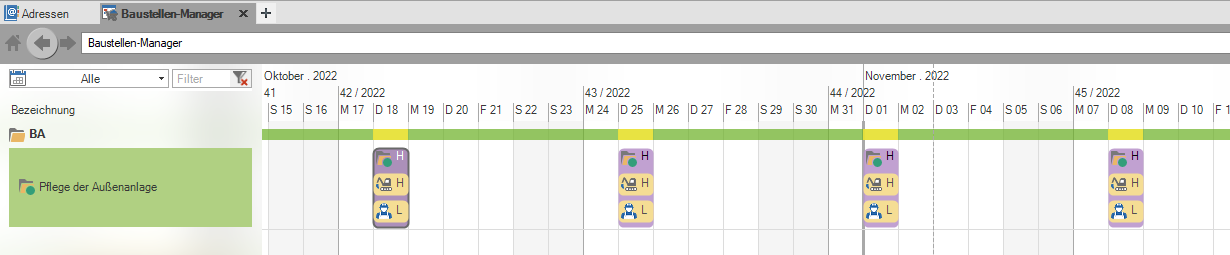Inhaltsverzeichnis
Zusätzliche Planungsabschnitte
Zu Ihren Baustellen können Sie über die folgenden drei Wege weitere Planungsabschnitte hinzufügen.
- Zusätzliche Planungsabschnitte können zu allen Baustellen, zu denen keine Arbeitspakete existieren, angelegt werden.
- Die Funktion Planungsabschnitte als Serie anlegen steht Ihnen mit der Lizenz Baustellen-Manager pro zur Verfügung.
Planungsabschnitt neu anlegen
Mit einem Doppelklick in der gewünschten Datumszelle der Baustelle legen Sie einen weiteren, leeren Planungsabschnitt an.
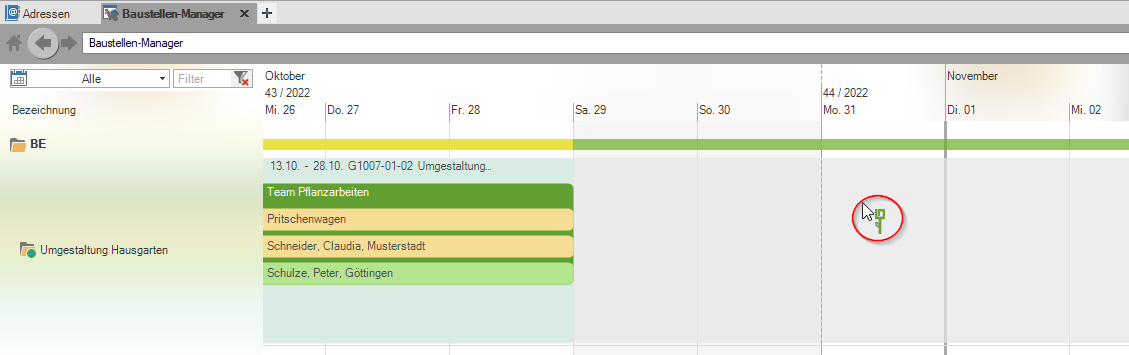
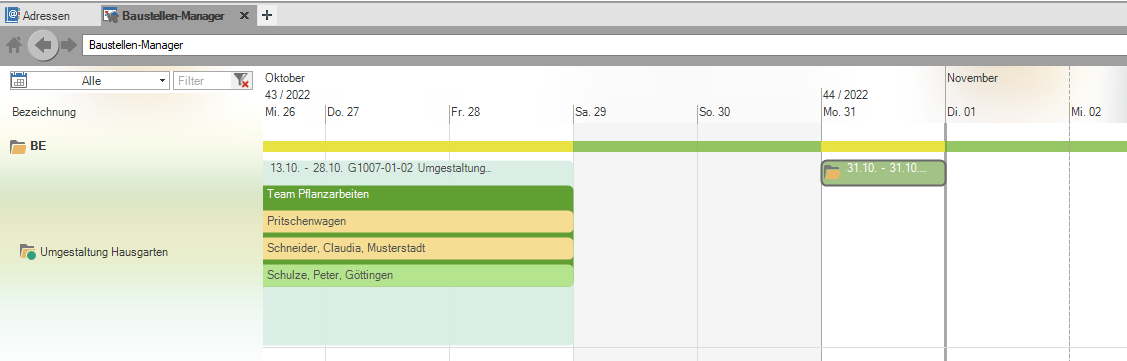
Planungsabschnitt duplizieren
Über den Eintrag Duplizieren im Kontextmenü der rechten Maustaste oder per Tastaturkürzel Strg+D erstellen Sie eine Kopie Ihrer Baustelle einschließlich der beplanten Ressourcen. Dieser weitere Planungsabschnitt kann unabhängig von der ursprünglichen Baustelle beplant werden.
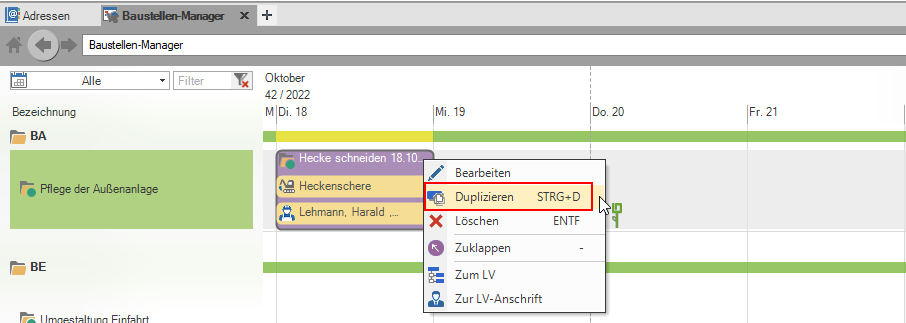
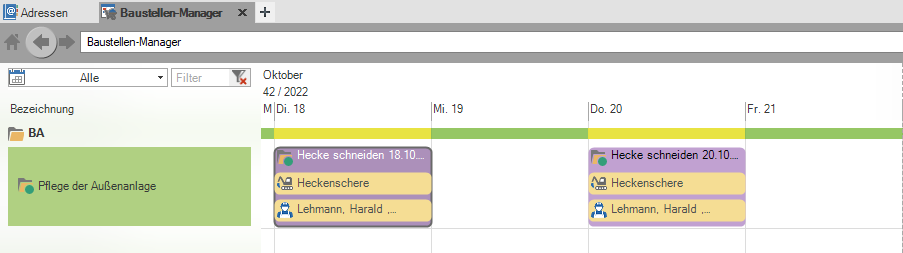
Planungsabschnitte als Serie anlegen
Zum Anlegen eines Serientermins, z.B. für Pflegegänge mit festen Wiederholungsterminen, öffnen Sie den Dialog Baustelle bearbeiten über den Eintrag Bearbeiten im Kontextmenü der rechten Maustaste. Wählen Sie den Eintrag Mehrere Zeiträume und legen Sie anschließend das Terminmuster und die Termindauer der Serie fest. Bei Bedarf können Sie zu einer Baustelle auch mehrere voneinander unabhängige Serien anlegen.
Definieren Sie für Ihren Planungsabschnitt, den Sie als Serie anlegen möchten, zunächst das gewünschte Datum ggf. mit Uhrzeit und bestücken diesen mit den erforderlichen Ressourcen bevor Sie die Einstellungen zur Serie vornehmen.
Gesamte Serie bearbeiten
Markieren Sie einen beliebigen Planungsabschnitt der Serie und öffnen den Dialog Baustelle bearbeiten mit den Einstellungen Mehrere Zeiträume. Die dort vorgenommenen Änderungen (Farbe, Zusatz, Notiz, Terminmuster und Termindauer) werden auf alle Planungsabschnitte der Serie übertragen.
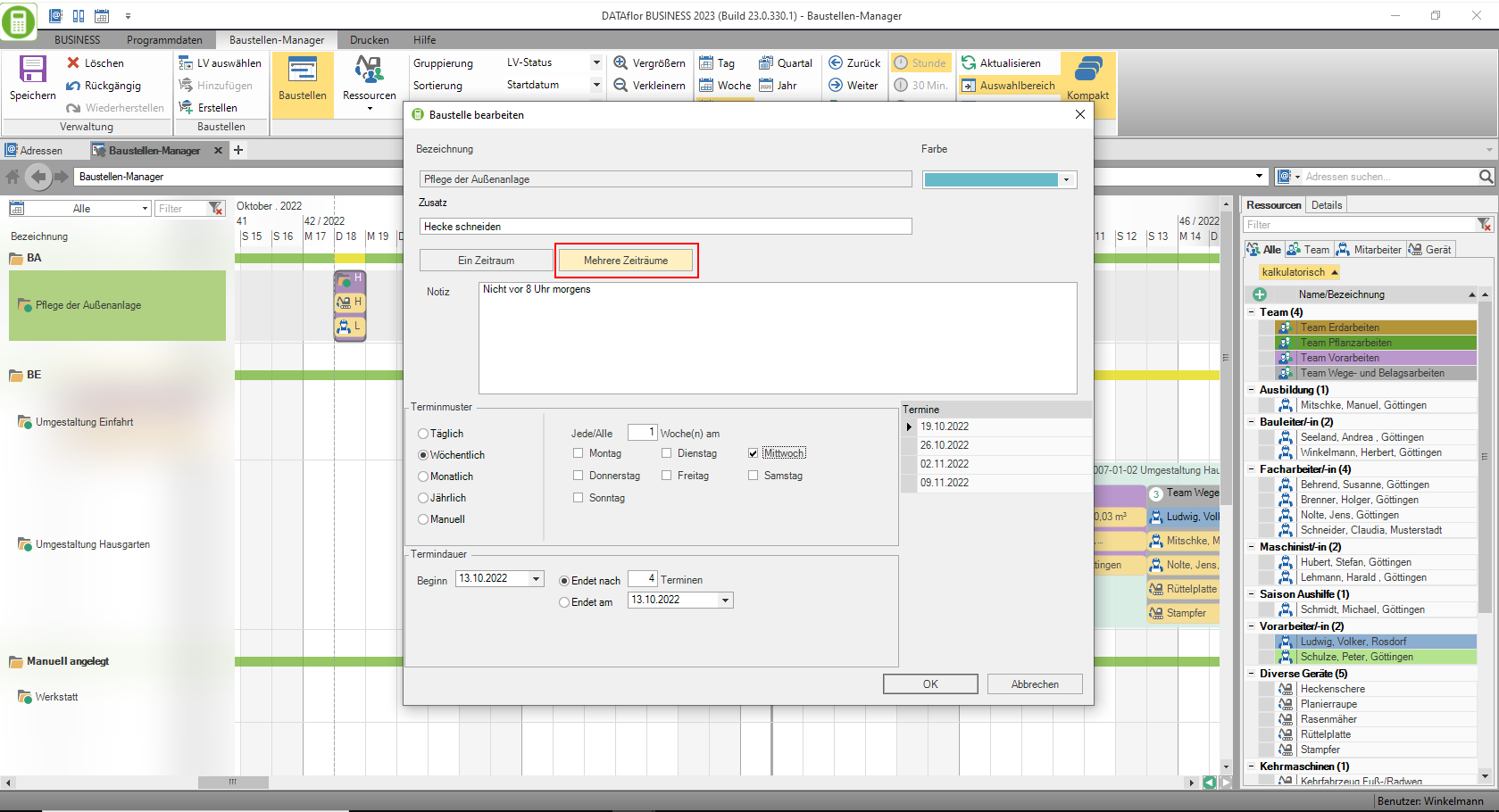

Einzelnen Planungsabschnitt einer Serie bearbeiten
Markieren Sie den zu ändernden Planungsabschnitt der Serie und öffnen den Dialog Baustelle bearbeiten mit den Einstellungen Ein Zeitraum. Die dort vorgenommenen Änderungen (Farbe, Zusatz, Datum, Uhrzeit, Notiz und Unterbrechungen) werden ausschließlich auf den ausgewählten Planungsabschnitt übertragen.
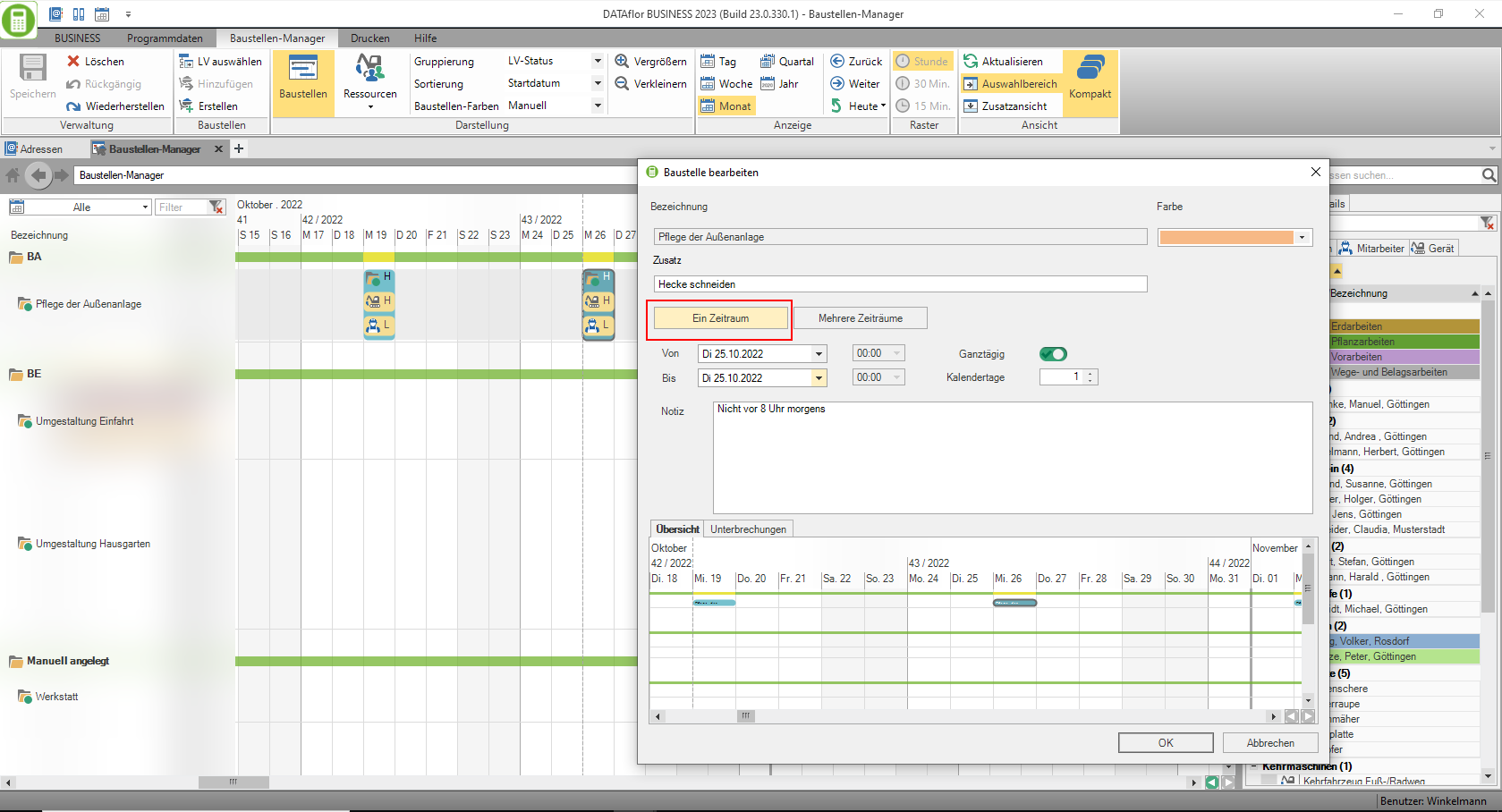
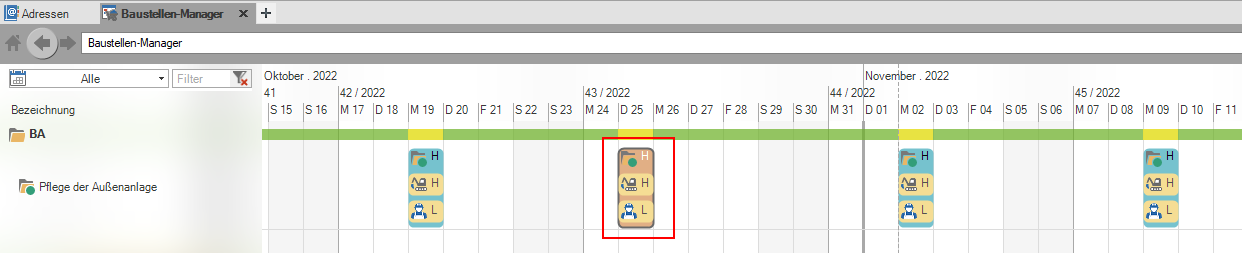
Gesamte Serie löschen
Markieren Sie einen beliebigen Planungsabschnitt der Serie und wählen im Kontextmenü der rechten Maustaste den Eintrag Löschen oder über die Tastatur Entf aus. Anschließend bestätigen Sie den Dialog Löschen bestätigen mit der Auswahl Markierte Einträge und alle Serienelemente.
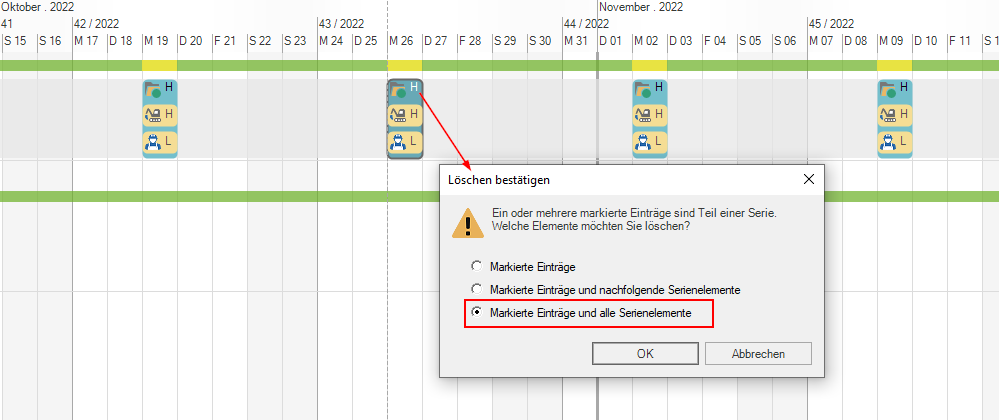

Einzelnen Planungsabschnitt einer Serie löschen
Markieren Sie einen oder mehrere zu löschende Planungsabschnitte der Serie und wählen im Kontextmenü der rechten Maustaste den Eintrag Löschen oder über die Tastatur Entf aus. Anschließend bestätigen Sie den Dialog Löschen bestätigen mit der Auswahl Markierte Einträge.
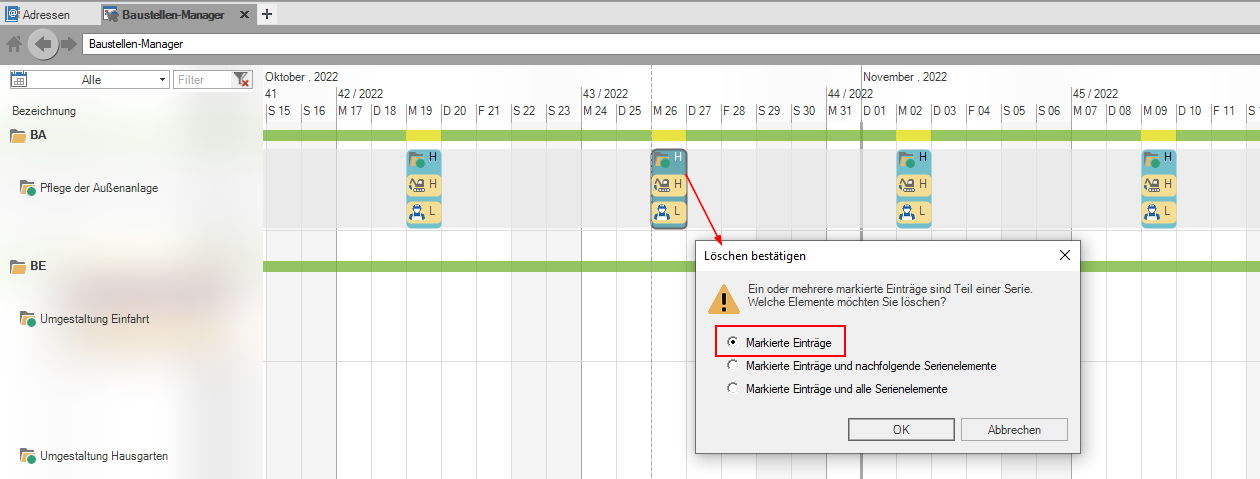

Serie ab einem bestimmten Planungsabschnitt löschen
Markieren Sie den Planungsabschnitt ab dem die Serie gelöscht werden soll und wählen im Kontextmenü der rechten Maustaste den Eintrag Löschen oder über die Tastatur Entf aus. Anschließend bestätigen Sie den Dialog Löschen bestätigen mit der Auswahl Markierte Einträge und nachfolgende Serienelemente.
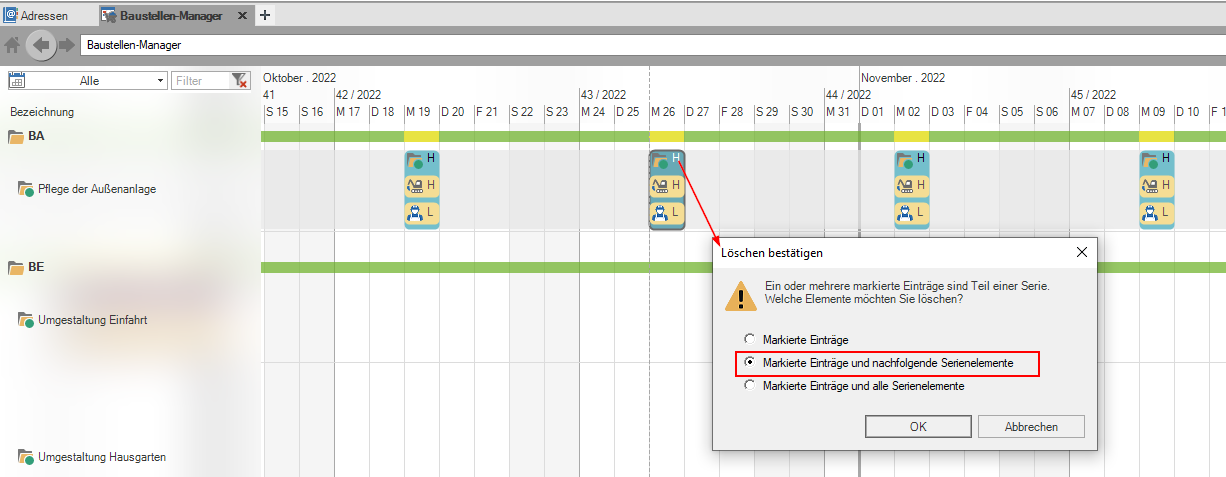

Zum Ändern einer Serie ab einem bestimmten Planungsabschnitt emphielt sich folgende Vorgehensweise:
- Löschen Sie die Serie bis zu dem Planungsabschnitt ab dem die Serie geändert werden soll.
- Duplizieren Sie den letzten Planungsabschnitt und nehmen Ihre Änderungen vor, z.B. Ressourcen austauschen oder Änderungen an Datum und Uhrzeit vornehmen.
- Markieren Sie den geänderten, duplizierten Planungsabschnitt und legen für diesen Abschnitt eine neue Serie an.